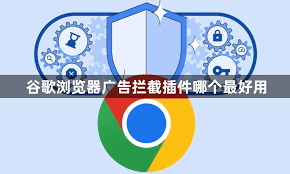谷歌浏览器(Google Chrome)因其简洁、快速和强大的扩展功能,成为全球用户首选的浏览器之一。在日常使用中,随着浏览网页、下载文件、访问各种在线服务,Chrome 会在本地生成大量缓存文件、浏览历史记录和 Cookie。这些数据虽然可以提高网页加载速度和用户体验,但长期积累会导致浏览器性能下降、占用磁盘空间、甚至出现网页显示异常的问题。
因此,掌握 谷歌浏览器缓存清理方法与优化技巧 对普通用户和办公用户而言,都具有重要价值。通过科学清理缓存和优化设置,不仅可以释放存储空间、加快浏览器响应速度,还能避免因过期数据导致的登录失败、网页错乱或广告重复显示等问题。此外,合理优化 Chrome 的使用习惯,可以延长设备使用寿命,尤其是在办公或高频浏览场景下,更显必要性。
本文将从多个角度系统介绍谷歌浏览器缓存管理的方法,包括浏览器内置清理工具的使用、快捷键操作、定期清理策略、扩展插件辅助清理、以及优化浏览器性能的小技巧。同时,还会介绍在不同系统(Windows、Mac、Linux)下的操作差异,以及在企业或团队环境下的缓存管理策略。通过本文,用户可以全面掌握 Chrome 的缓存清理与优化方法,使浏览器始终保持高速运行状态,提升整体网络体验。
无论是普通上网用户,还是需要高效办公的职场人士,掌握这些技巧都能显著提升浏览体验,让谷歌浏览器真正发挥其性能优势。
一、谷歌浏览器缓存概述
缓存是浏览器为了提高网页加载速度而在本地保存的临时数据,包括 HTML 文件、图片、CSS、JavaScript 文件等。当用户再次访问同一网页时,浏览器可以直接从本地读取缓存数据,从而减少网络请求,提升访问速度。
缓存的作用
- 加快网页加载速度,提高浏览体验。
- 节省网络带宽,尤其在网络环境不稳定时更明显。
- 保存用户登录状态和个性化设置,提高使用便捷性。
缓存可能带来的问题
- 长时间积累会占用大量硬盘空间。
- 缓存过期或损坏可能导致网页显示异常。
- 旧缓存可能影响新网页内容加载,造成数据不同步。
二、谷歌浏览器缓存清理方法
Chrome 提供了多种方式来清理缓存,用户可根据需求灵活选择。
方法1:通过浏览器内置清理工具
- 打开 Chrome → 点击右上角“三点菜单” → 更多工具 → 清除浏览数据。
- 选择时间范围(如“过去一小时”“过去一天”“全部”)
- 勾选“缓存图片和文件”“Cookie 和其他站点数据”,点击“清除数据”。
方法2:使用快捷键快速清理
- Windows / Linux:
Ctrl + Shift + Delete - Mac:
Command + Shift + Delete - 弹出清理界面后,选择所需清理项并执行即可。
方法3:通过扩展插件清理缓存
- Chrome 网上应用店提供多款缓存管理插件,如 Clear Cache。
- 插件支持一键清理、定时清理,方便高频使用。
三、优化谷歌浏览器性能的小技巧
技巧1:定期清理缓存与历史记录
定期清理缓存不仅释放磁盘空间,还能保证浏览器加载最新网页内容。建议每周或每月执行一次,尤其是频繁访问大型网站或多标签页办公环境中。
技巧2:合理使用扩展插件
- 安装必要插件,避免过多插件占用资源。
- 定期检查并禁用不常用插件,提升浏览器响应速度。
技巧3:开启硬件加速
在 Chrome 设置中搜索“硬件加速”,启用 GPU 渲染可提高页面动画和视频播放性能,尤其在高分辨率显示器或图形密集型网站上效果明显。
技巧4:管理多标签页
- 关闭不使用的标签页,减少内存占用。
- 使用标签页管理插件,如 The Great Suspender(已迁移开源版本)自动冻结长时间未使用的标签页。
四、系统层面的缓存优化
Windows 系统
- 通过磁盘清理工具清理临时文件和系统缓存。
- 调整虚拟内存,保持系统运行流畅。
Mac 系统
- 使用“访达 → 前往 → 前往文件夹”进入
~/Library/Caches/Google/Chrome/,手动删除缓存文件。 - 结合系统清理软件定期清理,提高系统性能。
Linux 系统
- 进入
~/.cache/google-chrome/删除缓存文件。 - 可以结合 cron 定时任务实现自动清理。
五、总结与优化建议
- 结合 Chrome 内置清理功能和插件,定期清理缓存。
- 合理管理标签页与插件,提高浏览器响应速度。
- 系统层面清理缓存与优化内存,提升整体性能。
- 定期手动检查更新,保证安全性与最新功能。
更多官方优化指南可参考 谷歌浏览器帮助中心。
清理缓存会删除浏览历史吗?
答:Chrome 在清理缓存时,可选择是否删除浏览历史和 Cookie。一般建议只清理缓存和 Cookie,保留历史记录以便快速访问常用网站。
清理缓存后网页加载更慢怎么办?
答:清理缓存后,浏览器需要重新下载网页资源,因此首次访问网页会稍慢。后续访问会因缓存重新生成而恢复正常速度。
是否可以设置自动清理缓存?
答:可以。通过 Chrome 插件或系统脚本,可实现定时自动清理缓存,保证浏览器长期保持高速状态。